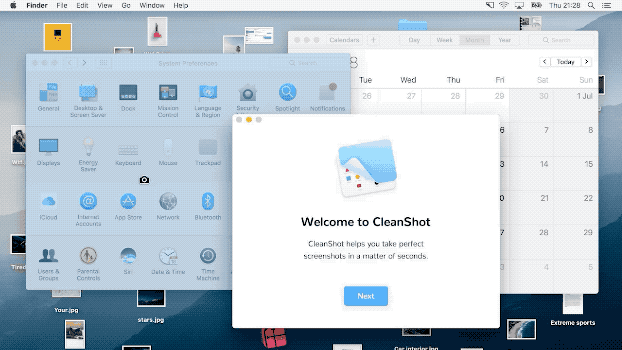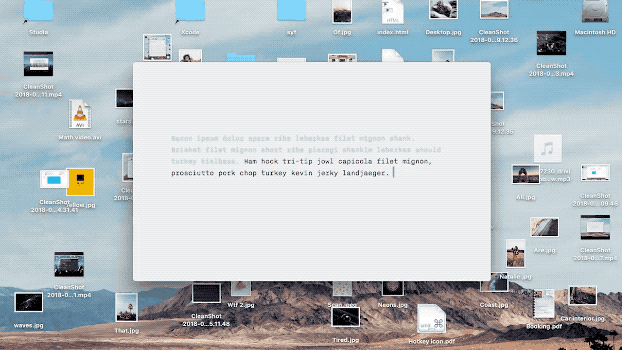在有口皆碑的Xnip面前,我本來以為Mac平台的截圖應用已經沒有什麼花樣可以玩了。然而,CleanShot 又讓我眼前一亮:它的功能簡單乾淨,截圖體驗如原生般簡約,再疊加桌面圖標隱藏、桌面更換等功能,彌補了原生截圖功能體驗的諸多不足。
截圖、螢幕錄影時隱藏桌面Icon
我相信大多數人的桌面都會擺放一些臨時文件,在截圖時我們可能並不希望這些文件的信息被截取。除此以外,我們希望截圖內容盡量美觀,而各類桌面圖標有時候確實有礙觀瞻。CleanShot的一大核心功能就是在截圖時自動隱藏桌面文件,當你按下快捷鍵,桌面文件圖標會瞬間消失,而截圖完成後,圖標自動恢復。
CleanShot的截圖和原生截圖功能一樣,分為全螢幕截取、區域截取、視窗截取三類。 CleanShot的視窗截圖默認不會在視窗四周加上陰影,而會截取桌布的一部分作為背景。更妙的是,多個視窗互相堆疊,CleanShot也能完整截取,即使那個視窗並不是位於螢幕最前面。
CleanShot還能讓你的截圖保持更高的精確度,在截圖時按住command鍵,螢幕就會顯示橫軸縱軸兩條參考線,如果你正在進行圖像設計,這兩條輔助線可能會幫你大忙。
截圖、螢幕錄影時使用指定桌面
在CleanShot的設置裡,我們還能定制截圖時的桌面,指定截圖背景自動使用某張圖片或者使用純色填充桌面。當然,截圖完成後,一切又會恢復如初。
我們也可以在General中設置視窗截圖的背景為透明,就能實現和macOS默認視窗截圖的陰影效果,或者在截圖時按住Shift鍵也可以。
截圖預覽
截圖預覽也和macOS原生的截圖功能非常相似,不過它的預覽小圖默認位於屏幕左側。我們可以直接將預覽文件拖動到通訊軟體、郵件等中去,或者選擇保存、複製,或者是對圖片進行標註、刪除操作。
CleanShot的標註功能涵蓋了線框、文字、打馬賽克、提高亮度,基本上能滿足大多數需求了。
螢幕錄影時直接錄成GIF
使用CleanShot除了錄製影片外,還能直接將螢幕內容錄製成原尺寸的GIF文件。在螢幕錄影控制界面,我們還能手動調整尺寸、選擇是否包含聲音等等。
小結
CleanShot的定位是對原生macOS截圖的強化,它實現的功能、操作、快捷鍵等都與原生截圖相似,我認為CleanShot完全可以代替原生的截圖工具。但相較於Xnip等功能更全面的截圖工具,CleanShot雖然還有差距,但也有其特色,截圖時自動隱藏文件圖標、固定桌面等功能讓人眼前一亮。
你可以在官網購買CleanShot,售價19美元(台幣約585元),30天內可以無條件進行退款。CleanShot還於近日加入了 Setapp如果你是Setapp用戶,不妨下載CleanShot試試看。
本文授權轉載自:少數派